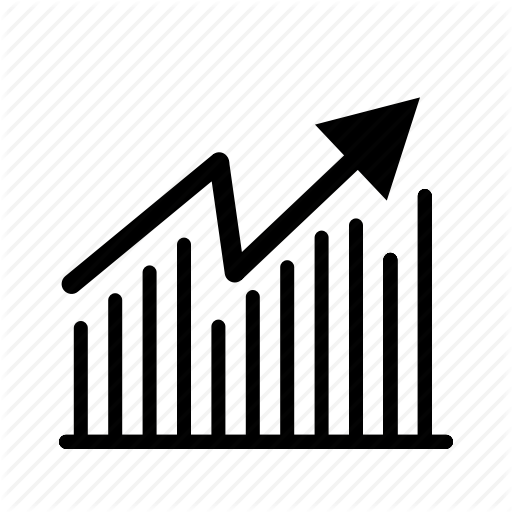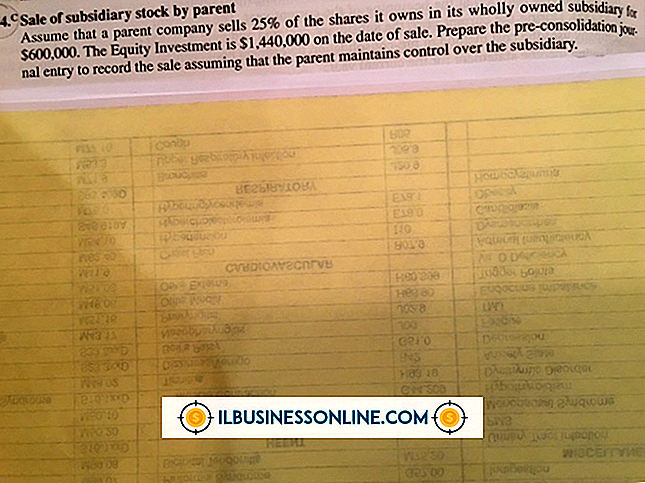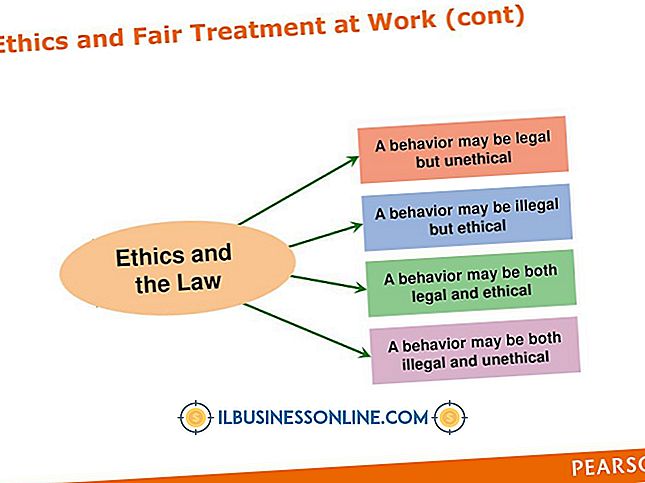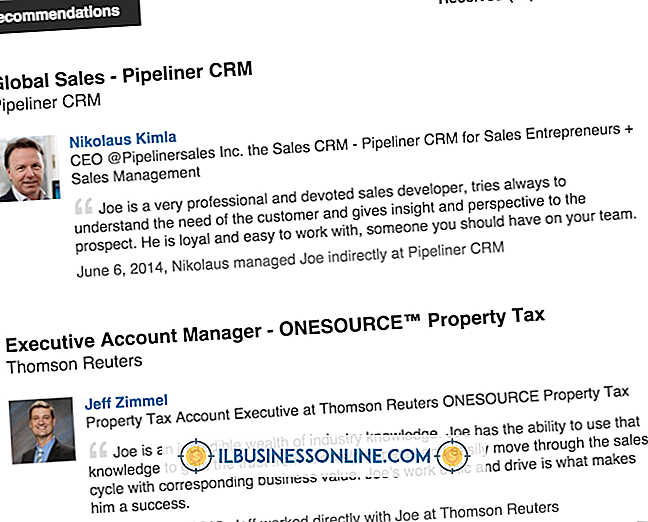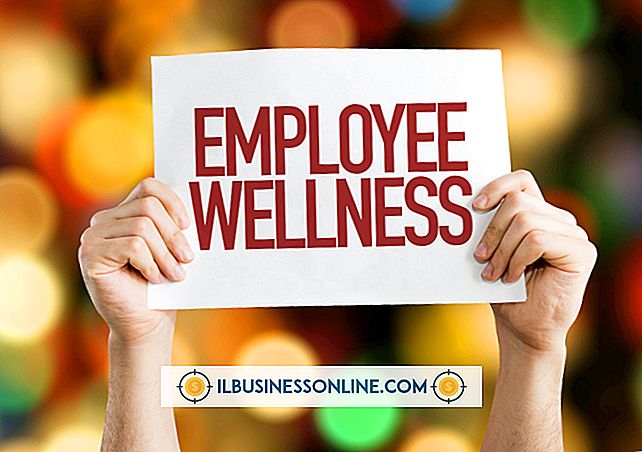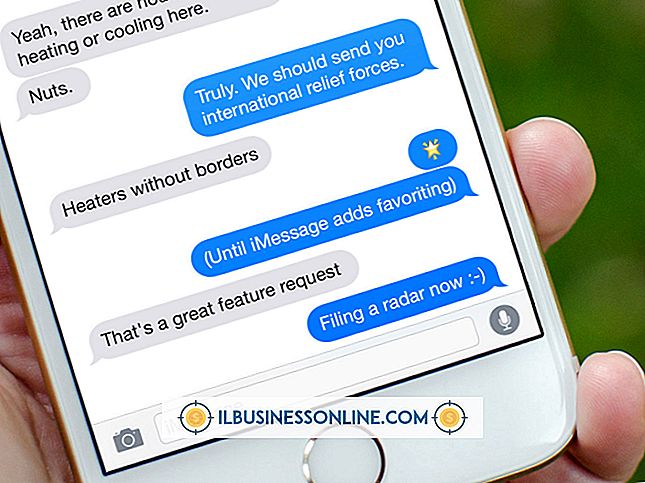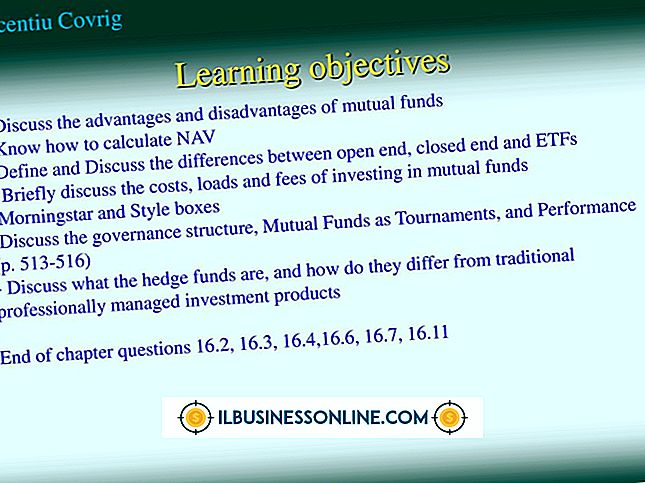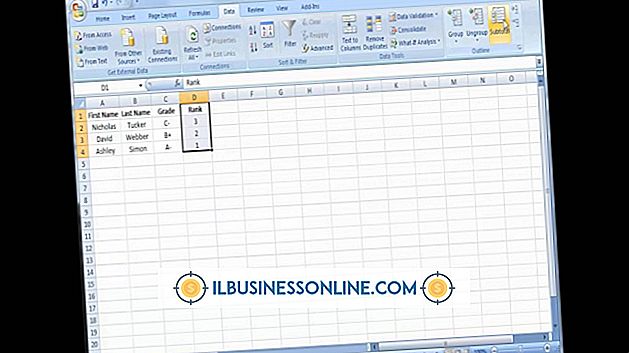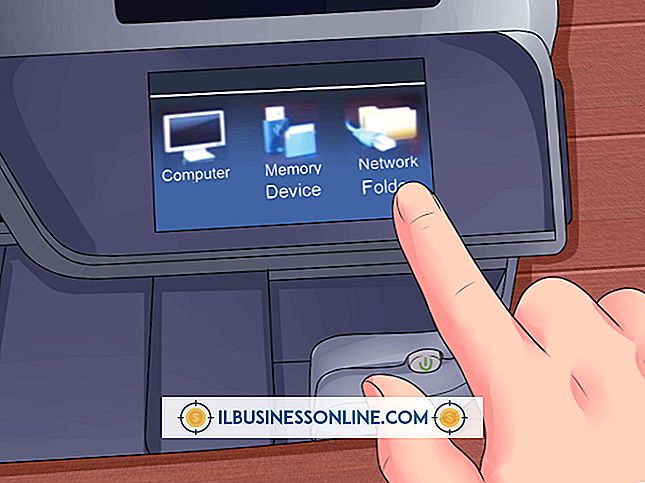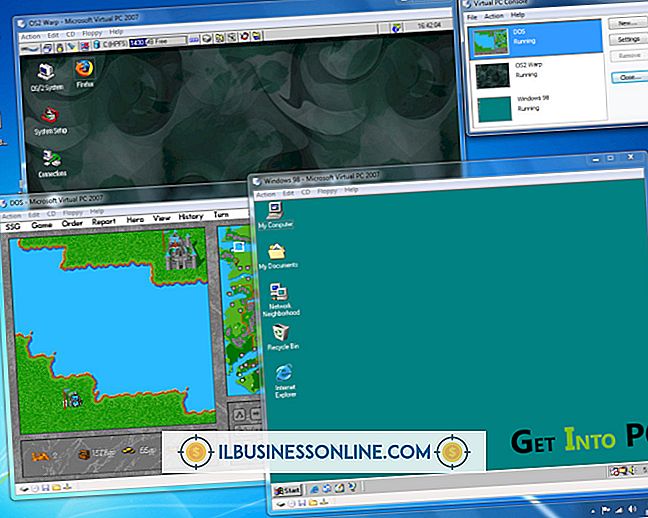Hoe de grootte van een tabel in Word te repareren

Door gebruik te maken van de tool voor het maken en invoegen van instant-tabellen van Microsoft Word, kunt u veel insteltijd besparen en kunt u snel informatie in uw Word-documenten verzamelen, maar de standaardinstellingen van het hulpprogramma zijn mogelijk niet wat u nodig hebt. Word vereist niet dat u de tabel met uitgerekt-over de -pagina gebruikt; probeer verschillende manieren om de tafelgrootte aan te passen en aan te passen aan uw vereisten.
1.
Start Microsoft Word. Klik op het tabblad "Bestand". Klik op 'Openen'.
2.
Blader naar het DOC- of DOCX-bestand met de tabel om de bestandsnaam te corrigeren en dubbelklikken. Blader naar de pagina met de tabel. Als u de hele tabel niet kunt zien, past u de weergaveschuifregelaar rechtsonder in de Word-werkruimte aan.
3.
Klik met de rechtermuisknop ergens binnen een cel van de tabel. Klik op 'Tabeleigenschappen'. Het venster Tabeleigenschappen verschijnt met het tabblad Tabel al geselecteerd. Vink het vakje "Voorkeursbreedte" aan om het tekstvak ernaast in te schakelen. Typ een getal voor de breedte van de tabel - standaard voegt Word een tabel toe die zich uitstrekt over de volledige breedte van de pagina - en klik op "OK". Word past de celbreedte gelijkmatig aan over de kolommen in de tabel.
4.
Voeg lengte toe aan de tabel door extra rijen in te voegen. Klik met de rechtermuisknop op een cel in de tabel. Klik op 'Invoegen'. Kies 'Rijen erboven invoegen' om een rij toe te voegen boven de rij waar u zich bevindt of 'Rijen eronder invoegen' om een rij in te voegen onder die rij waar u zich bevindt. U kunt op deze manier ook kolommen toevoegen, hoewel dit niet van invloed is op de tabelgrootte zelf.
5.
Plaats de cursor op de linker- of rechterrand van de tabel. Je ziet de cursor veranderen in een tweekoppige pijl. Klik op de rand en sleep naar links of rechts, waardoor de breedte van de tabel wordt verhoogd of verlaagd. Dit proces werkt ook op de onderrand van de tafel om de lengte van de tafel te vergroten, maar werkt niet op de bovenrand.
6.
Elimineer hele rijen uit de tabel, waardoor deze kleiner wordt, door de rij (en) te markeren. Klik met de rechtermuisknop ergens in het gemarkeerde gebied en klik op 'Cellen verwijderen'. Klik op het keuzerondje 'Volledige rij verwijderen' en klik op 'OK'. U kunt ook de tabelgrootte wijzigen door een kolom te markeren, met de rechtermuisknop te klikken en 'Kolommen verwijderen' te selecteren. .”
7.
Verruim of verlaag de afstand van een cel door op de lijn te klikken die hem scheidt van de volgende cel, boven / onder of links / rechts. Sleep die lijn naar boven of beneden of naar links of rechts en verander de grootte van dat gedeelte van de tabel.